Windows系统进化至今已经有了很多给力的功能,自带功能甚至比第三方软件更加让人放心。今天就给大家来介绍一下常见且必要的自我检测方法。
工具/原料
电脑
1 检查系统健康度
1、按下【Win+R】,输入这个命令:perfmon /report*建议直接复制黄字,不然可能会漏掉空格。
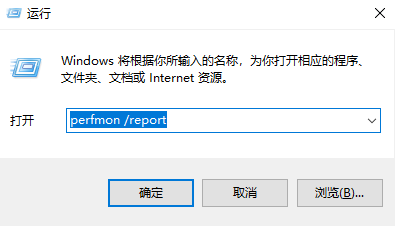
2、回车确认之后会出现这个界面,耐心等待60秒。

3、然后会出具一份很详尽的检测报告,包括软件配置、硬件配置、CPU、网络流量、磁盘性能、内存信息等。重点关注红色部分的警告。

2、内存诊断
1、如果你经常遇到蓝屏、自动重启和无法正常开机等问题,建议检测下内存哦~进入【控制面板】-【管理工具】选择【Windows内存诊断】。


2、此时屏幕会变成蓝色,不要惊慌,耐心等待检测结果,建议听从推荐来重启电脑。

3、电池体检
1、以下用Win 10举例,Win 7操作与之相似。右击Windows图标,选择命令提示符(A),如图所示——

2、输入命令:powercfg –energy程序将会自动开始检测,持续时间瀵鸦铙邮60秒,期间最好不要操作电脑。分析完成后,会给出一个分析报告的地址,是一个HTML网页文件。复制地址粘贴在文件地址栏里,按下回车打开——

3、使用的是浏览器,可以直接打开文件,呈现的是一篇长长的“电源效率诊断报告”——

4、觉得太长可以直接拉到后面看“电池信息”:
